今回は、本日発売になるMinisforumの新型ミニPC「AtomMan X7 Ti」の提供があったのでレビューします。
最新世代のCore Ultra 9 185H搭載のハイスペックミニPCであるだけでなく、天板に4インチタッチ画面とwebカメラを搭載しています。
タッチ画面上にはいつもタスクマネージャーの「パフォーマンス」タブにあるようなCPU・GPU情報の詳細がリアルタイムに表示され、またwebカメラによりWindows Helloの顔認証が利用できる便利な一台。
Minisforumのこちらのページで、本日発売セールを開始します。
発売セール価格は、ベアボーン版が税込114,380円、32GB/1TB版が146,980円。後述するパフォーマンスやカスタマイズ性能、各種の便利機能搭載でこの価格はかなり高コスパです。
このほか、「DEG1」eGPUが同ページで単品13,580円で販売され、本体とセットでの割引もあります。

それでは、見ていきましょう!
外観とスペック
まずは同梱物から。↓のように本体のほか、スタンド、マニュアル類、HDMIケーブル、ACアダプタです。

マニュアルは日本語対応で、本体の詳細のほか、後述するRAM・ストレージの換装・増設方法も詳しく書かれています。
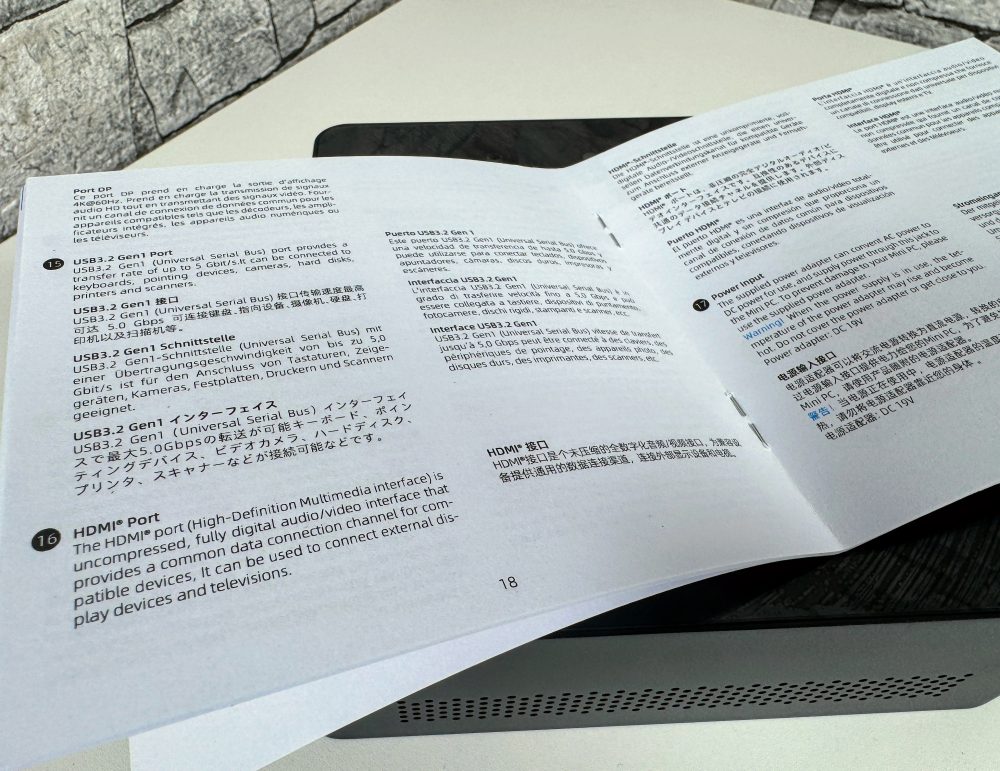
ACアダプタは120w出力です。

スタンドは2つのフックがついていて、本体底面の穴に引っ掛ける形。本体重量で固定されますので、ネジなど特別な操作は不要です。

スタンドは傾斜を変えることができます。最大で↓から

↓まで。本体が倒れない角度で、顔認証や4インチパネルが見やすい位置に固定できます。

本体は↓の通り。天板にタッチスクリーンとwebカメラを搭載していますが、シンプルで高級感あるデザインです。

スペックは、CPUに16コア22スレッドのCore Ultra 9 185H、Intel Arc Graphics GPU、最大96GB DDR5-5600MHz RAM(SO-DIMM x2スロット)、メインストレージにPCIe4.0 M.2 2280 SSD、サブストレージにPCIe4.0 M.2 2230 SSD、Windows 11 Homeという構成。
サイズは145x145x48.6mmで、天板ディスプレイは4インチ480p解像度のTFT液晶となっています。
webカメラは1080pのWindows Hello対応。ミニPCで顔認証が使えるのは便利ですね。
ポート類ですが、スタンドに置いた時の左右側面についています。↓のようにDC-IN、HDMI2.1、USB3.2 Gen2 Type-A、USB2.0 Type-A、DP2.0、RJ45 5G有線LAN x2、USB4.0 Type-C、Oculinkとかなり充実。
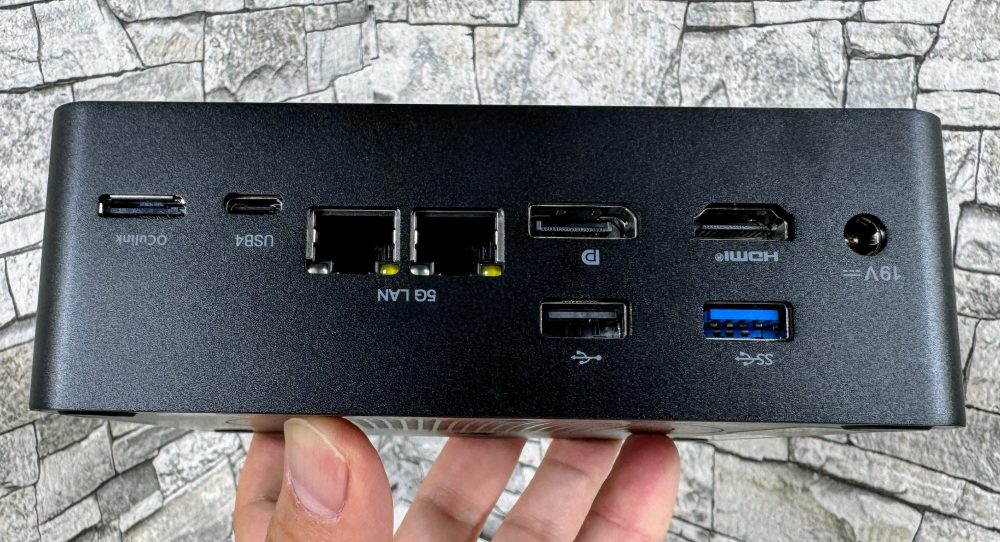
逆側には、3.5mmイヤホンジャック、USB4.0 Type-C、USB3.2 Gen2 Type-A、USB3.2 Gen1 Type-A、DMICです。

底面には↓のように空気穴。

上部には、↓のように空気穴と電源ボタン、SDカードスロットです。

起動時、電源ボタンはライティングされます。

真ん中に見えるスライドはプライバシーフィルタで、webカメラを使わない時に物理的に遮断しておくことができます。嬉しい機能。

重量は実測で862gでした。

便利!サブディスプレイの機能
続いてサブディスプレイの機能を見ておきましょう。
↓のように初期設定時は、「AtomMan」ロゴが表示されています。
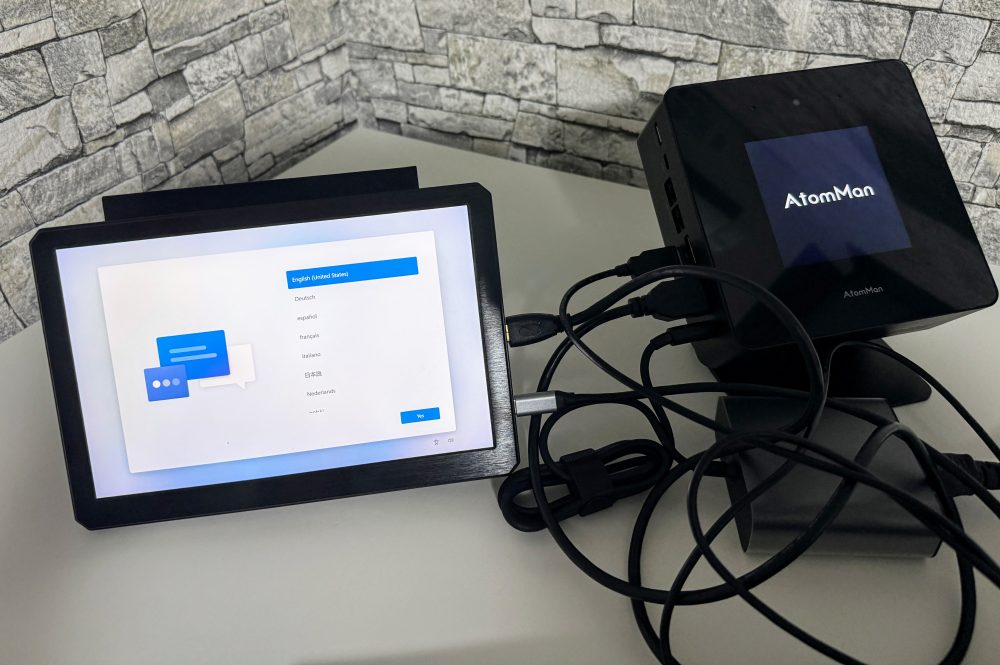
初期設定時、さっそくWindows Helloの顔認証設定が入ります。
これにより、顔認証によるアンロックが可能になります。
Windowsが起動すると、↓のようにパネルが表示されます。
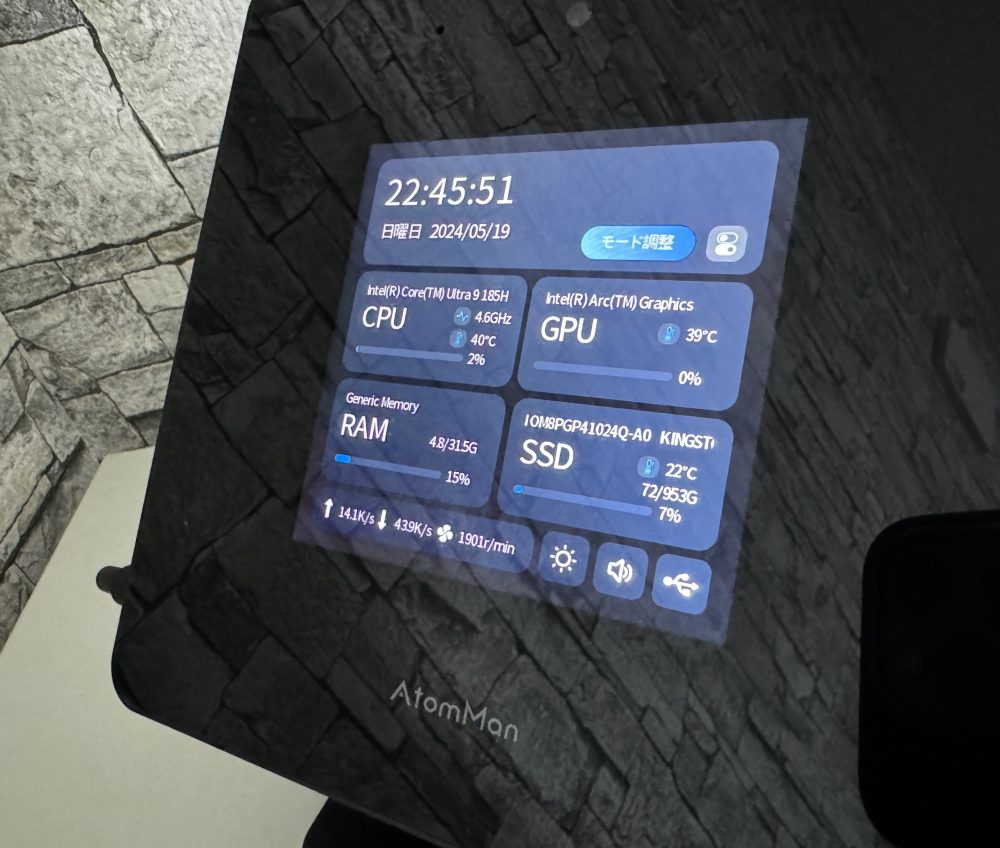
表示内容は、日時と曜日、CPU/GPU/RAM/SSDそれぞれの温度や稼働状況、およびネットワークの上り下り、ファン回転数など。CPUやGPU、メモリは、型番も表示されています。
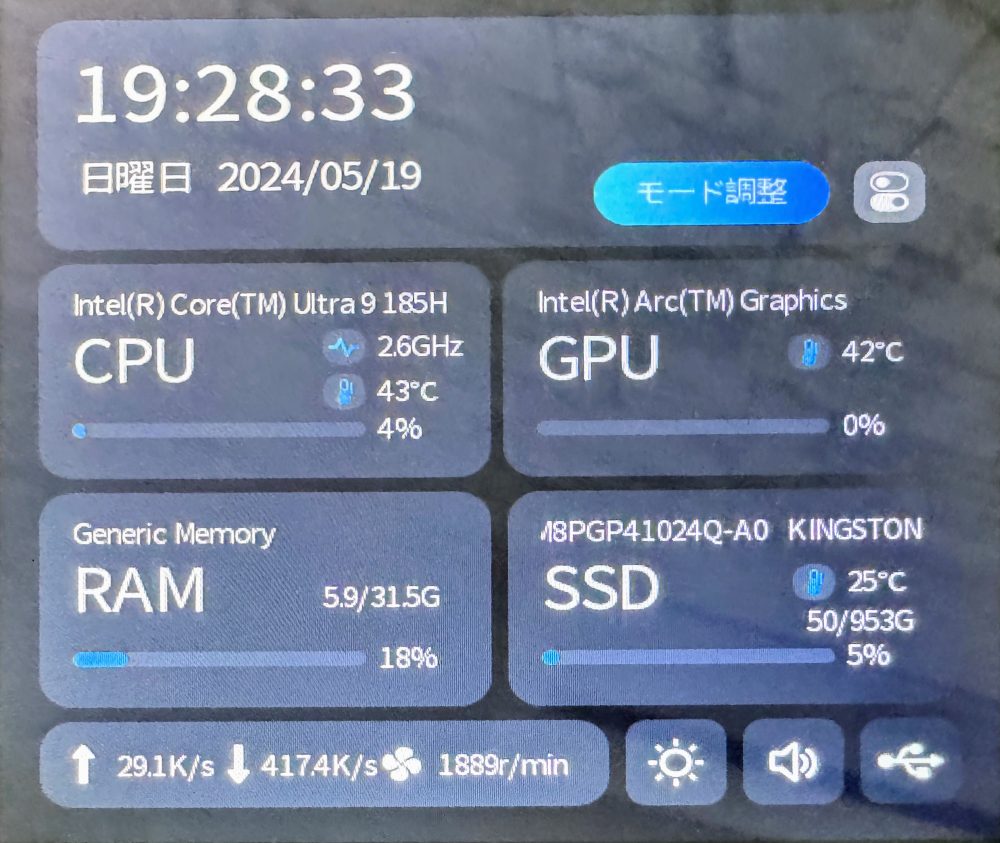
ベンチマークを回したりすると、リアルタイムにGPUやCPUの稼働が上がる様子が分かります。
タッチ対応していますので、それぞれのボタンを押すと画面が切り替わります。
言語設定では↓のように各国言語が切り替えられます。
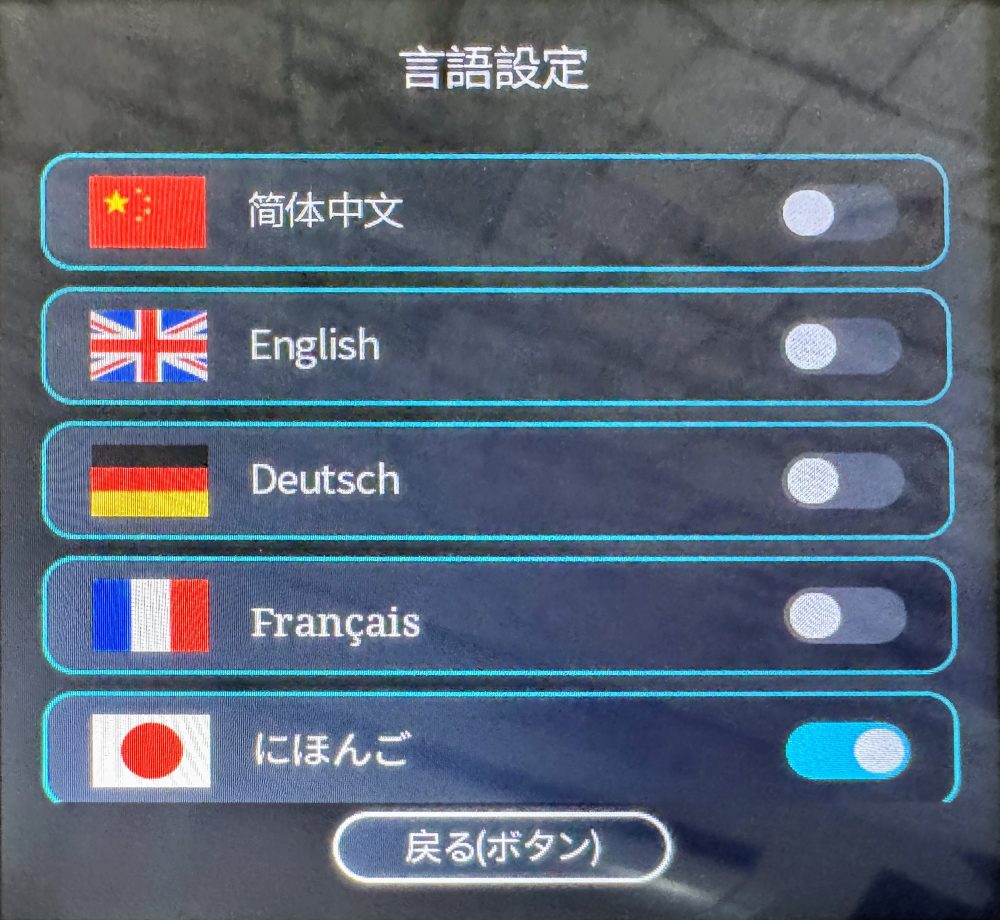
↓のようにアナログ時計を表示しておくこともできます。
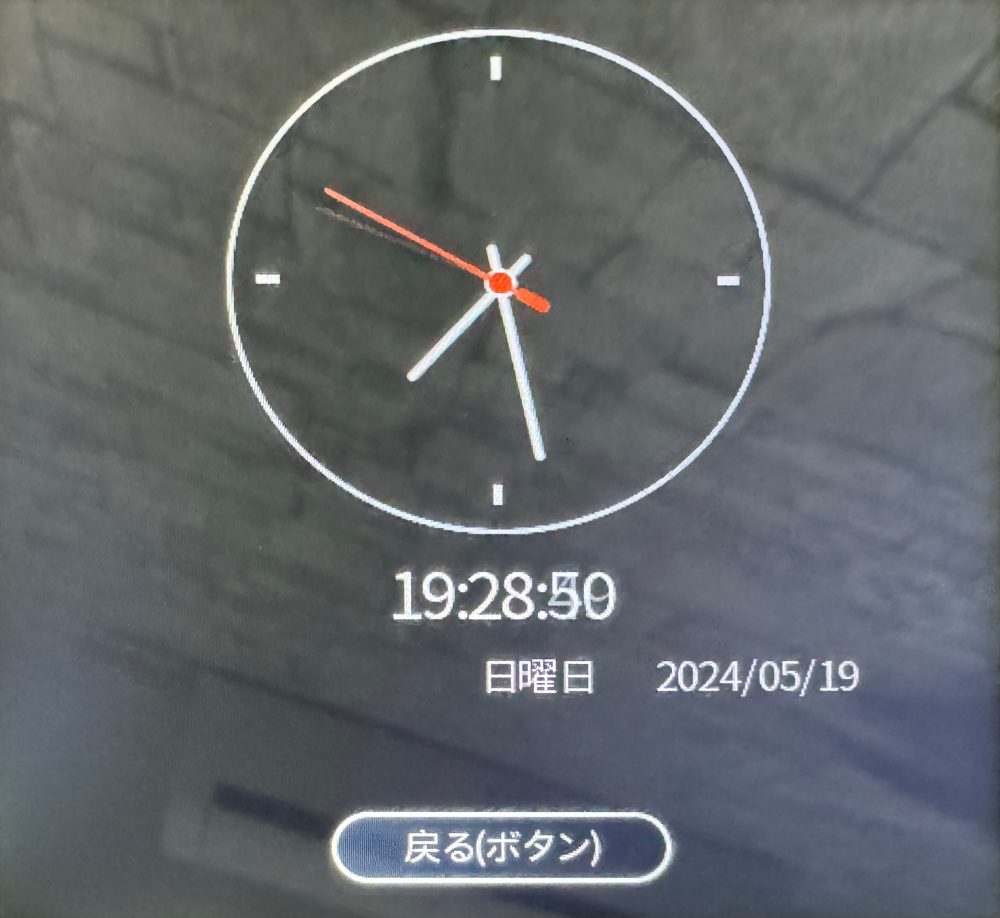
↓のようにダッシュボードのレイアウトを変えられます。
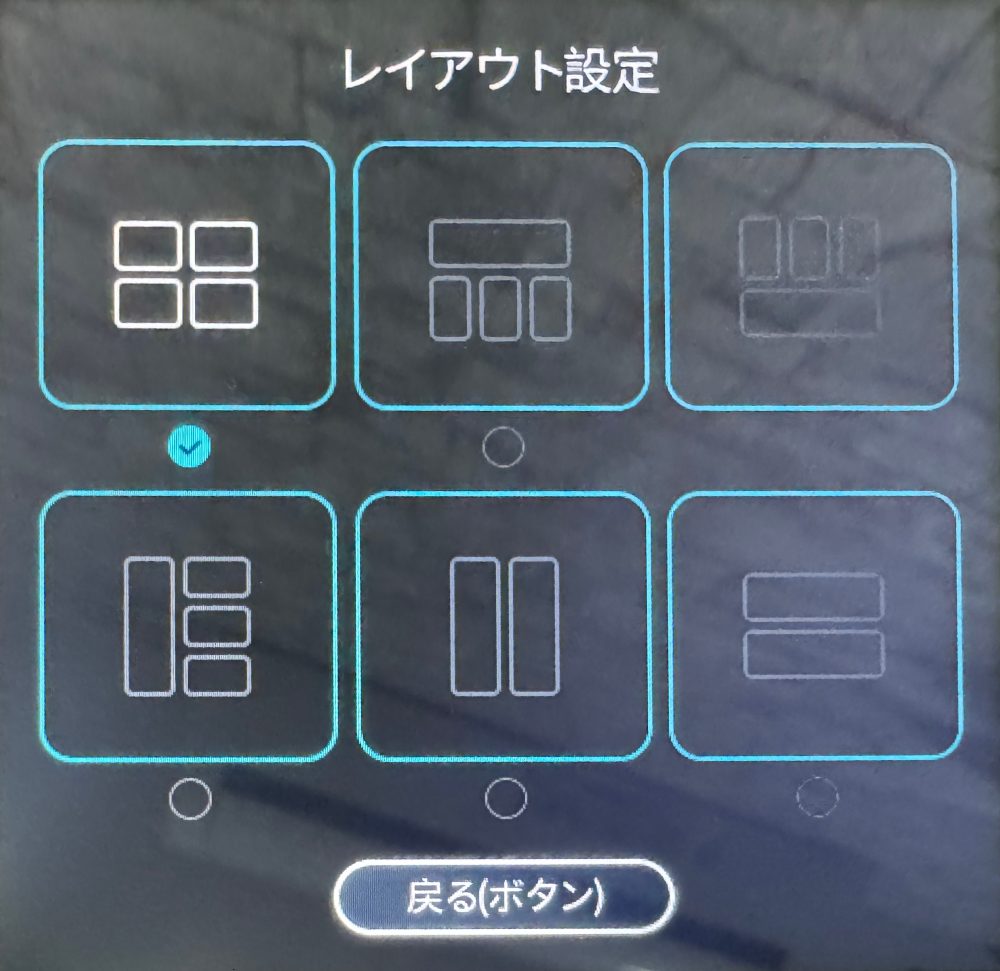
また、↓のようにインターフェース利用状況も見られます。

そのほか、↓のようにモードを切り替えられますので、ゲームを実行するときはパフォーマンスモードをONにするなどがワンタッチでできます。
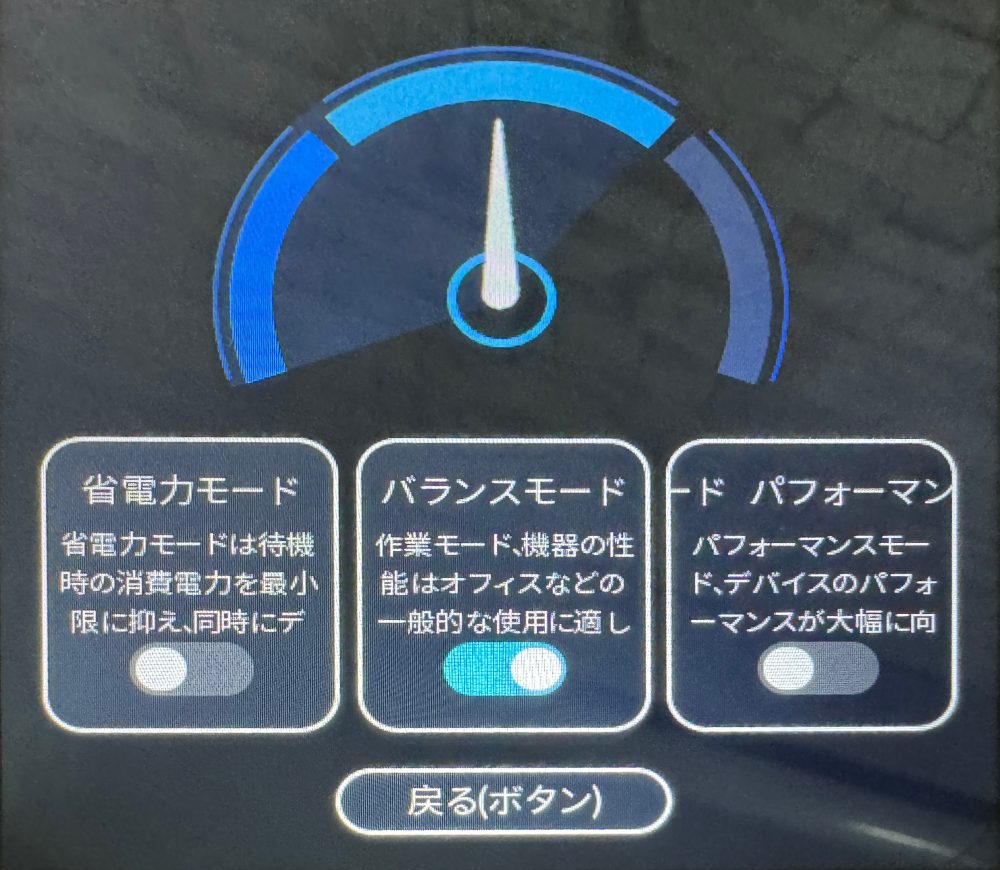
天板のガラスが反射するので撮影は難儀しましたが、実際の利用はとても便利。ミニPC天板で使いたい機能があらかた詰まっている印象です。
RAM・ストレージの換装・増設
続いてはRAMやストレージの換装・増設方法です。
まず両面テープで貼られている底面ゴム脚を4つ取り外し、ネジを4本開けると↓のように底板が外れます。

この状態では、まだ基板にアクセスできません。ここから、↓の左側に見える真田の六文銭のように並ぶ6本のネジを外します。

するとクーラーが外れ、基板にアクセスできるようになります。↓

↓のように向かって下側にメインストレージの2280が、右下にサブストレージの2230を入れるスロットが、右側にSO-DIMMスロットが見えます。

RAMは左右のツメを外側に少しずらすと、自動で簡単に着脱可能。

ストレージはKingston製の1TB PCIeGen4x4 M.2 2280 SSDが入っています。もちろん換装可能。

RAMはcrucial製の16GB DDR5-5600MHzが2枚。シートが貼られていますので、換装する時は剥がしましょう。
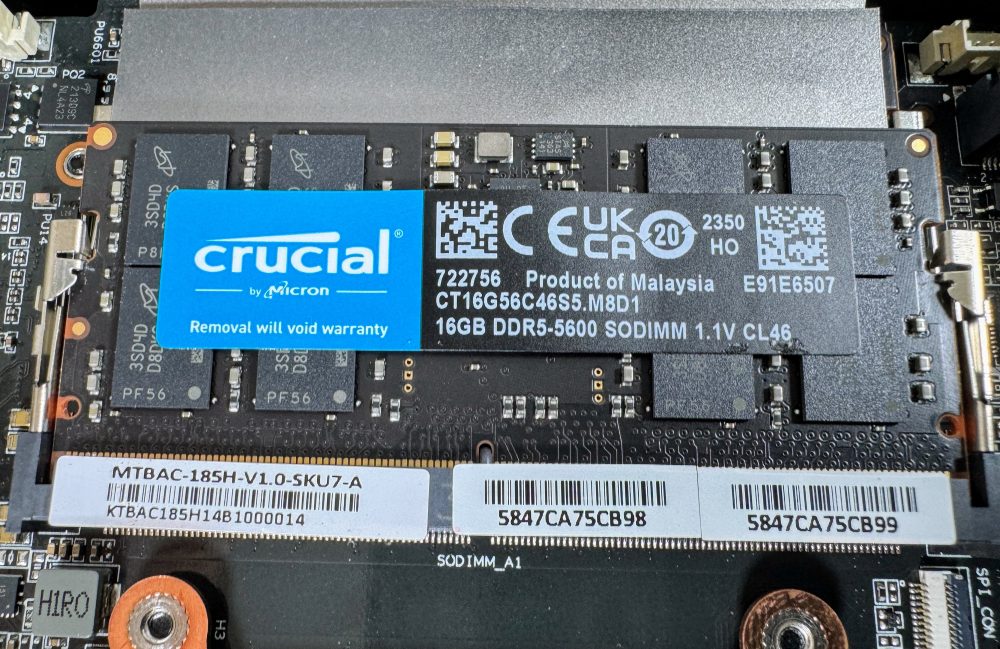
ベンチマークスコア
続いてベンチマークスコアです。
Cinebench R23のスコアは、シングルコアが1,877pts、マルチコアが17,194pts。最新Core Ultra 9搭載ということでCPUパフォーマンスは非常に高速です。
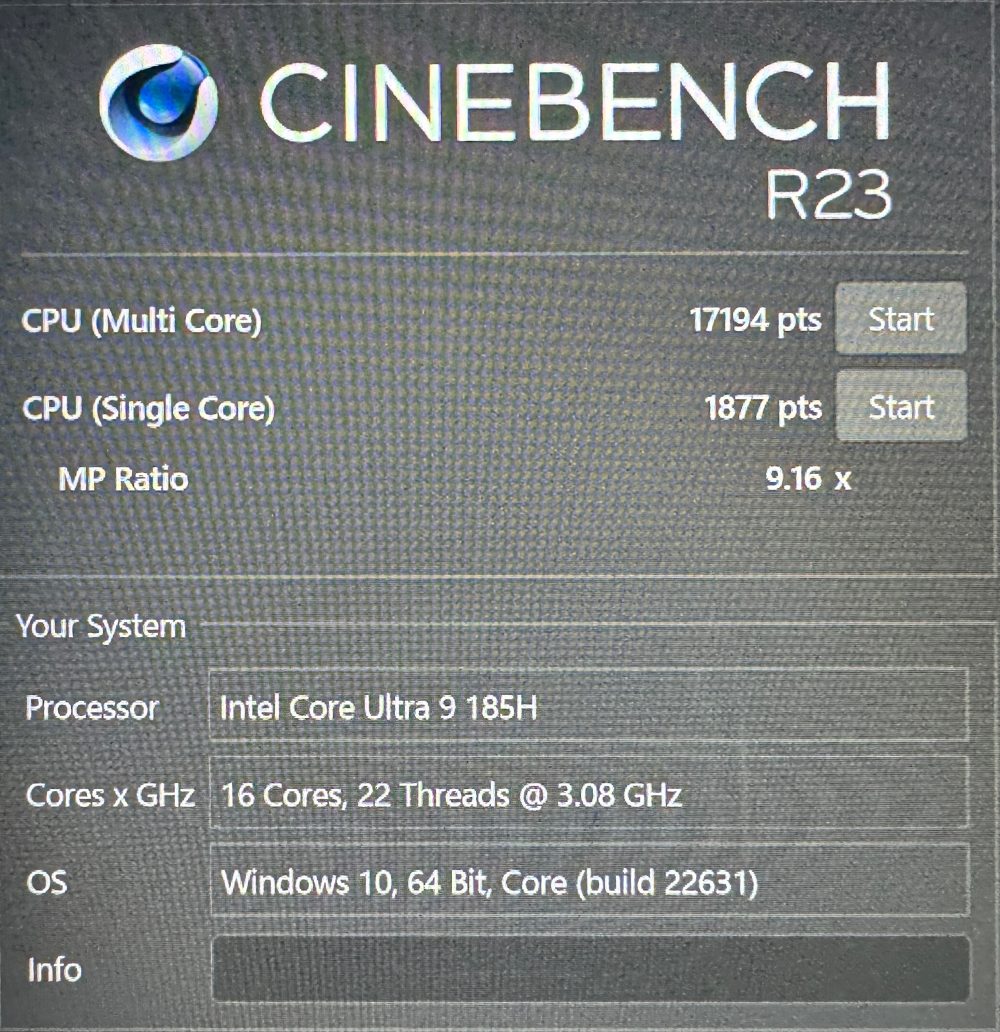
他CPUとの比較が↓。まずはマルチコアスコア。

続いてシングルコアスコアです。

FF XVベンチは3,337。いずれも標準品質FullHDフルスクリーン設定で、画面はデフォルトの150%表示です。また、モードも標準ですので、パフォーマンスモードに切り替えるとこれよりも上がるでしょう。
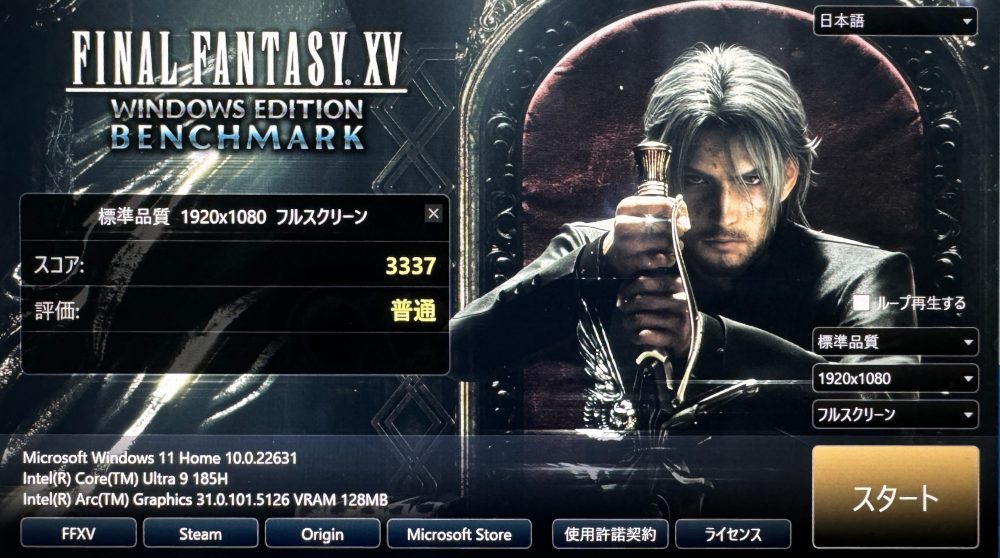
FF14ベンチは8,167。

ストレージ読み書き速度はシーケンシャル4,000〜5,000MB/s出ています。PCIe4.0x4なのでこちらも高速です。
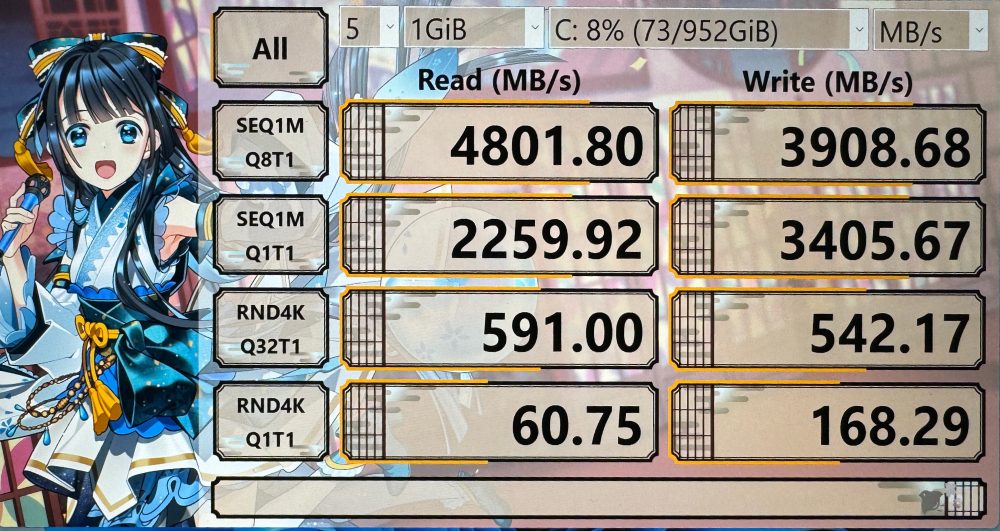
とても良い
以上、「AtomMan X7 Ti」を見てきました。
最新世代Core Ultra 9を搭載していて、ゲームや動画編集にも使えるハイパフォーマンスなマシン。
もちろんRAM・ストレージ換装・増設に対応しているだけでなく、やはり天板でリアルタイムに稼働状況が見られたり、webカメラで顔認証でWindowsにログオンできるのが非常に便利です。こういう飛び道具的な機能は、概して面白くても使えなかったりすることも多いですが、本機の天板ディスプレイとwebカメラによる顔認証は本当に便利です。
全体的にハイパフォーマンスで使い勝手良好、カスタム性能も高く、それでいて10万円台前半ということで、かなりオススメの一台です。
ハイパフォーマンスなミニPCをお探しの方は、ぜひチェックしてみてください!






